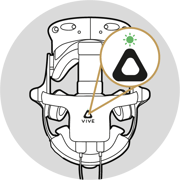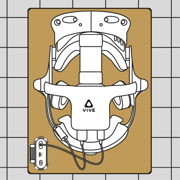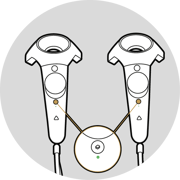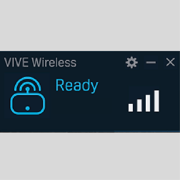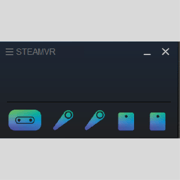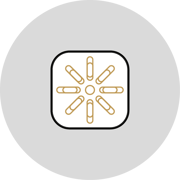- Innerspace Support Center
- Fehlerbehebung für Virtual Reality-Geräte und Raumeinrichtung
- Wie bereite ich Simulator Training vor?
Vor dem Simulator Training
Dieser Abschnitt beinhaltet die Vorbereitungen für ein Simulator Training.
Diese Anweisungen finden Sie auch in dem Ihnen zur Verfügung gestellten Trainer-Leitfaden.Neben den Inhalten des Trainer-Leitfadens können Sie auch auf Links zu relevanten Hinweisen für die Fehlerbehebung und Links zu hilfreichen Artikeln zugreifen.
|
|
1. Stellen Sie sicher, dass es im Trainingsbereich keine Hindernisse, kein direktes Sonnenlicht und keine reflektierenden Oberflächen gibt. |
|
|
2. Reinigen und desinfizieren Sie die Geräte. |
|
|
3. Schalten Sie die Sensoren der Basisstation ein. Nach einigen Sekunden wird das Licht grün. |
|
|
4. Schließen Sie den Headset-Adapter an die Powerbank an und schalten Sie ihn mit der Taste
|
|
|
5. Auf dem Headset-Adapter erscheint ein grünes Licht. Es blinkt, bis der Adapter mit der VIVE Wireless-Anwendung verbunden ist. |
|
|
6. Legen Sie das Headset und die Powerbank auf die Unterlage in der Mitte des Trainingsbereichs.Zusammen mit den Geräten wurde auch ein großes Mauspad geliefert. Der Zweck dieses Schrittes besteht darin, den Sensoren eine klare Sicht auf das Headset zu ermöglichen. |
|
|
7. Schalten Sie die Controller ein, indem Sie die Taste
|
|
|
8. Gehen Sie zur Simulator Training-Workstation und führen Sie die folgenden Schritte 9 bis 14 durch. |
|
|
9. Starten Sie die VIVE Wireless-Anwendung. |
|
|
10. Warten Sie, bis VIVE Wireless bereit ist.Wenn das Headset sich nicht verbindet, stellen Sie sicher, dass es an die Stromversorgung angeschlossen ist (grüne LED blinkt) und für den drahtlosen VIVE-Wandsensor gut sichtbar ist. |
|
|
11. Starten Sie die SteamVR-Anwendung. |
|
|
12. Warten Sie, bis alle Symbole farbig erscheinen. Hinweis: Headset und Controller können sich in den Stand-by-Modus schalten. Bewegen Sie sie leicht, um sie wieder zu aktivieren.Wenn das Headset nicht angezeigt wird, vergewissern Sie sich, dass es noch an die Stromversorgung angeschlossen ist und sich nicht im Stand-by-Modus befindet. |
|
|
13. Starten Sie die Simulator Hub-Anwendung. |
|
|
14. Fahren Sie mit den Anweisungen auf dem Poster fort.Die Anweisungen des Posters finden Sie auch hier. |
Nächster Schritt: Simulator Training durchführen
|
Weitere Hilfe erhalten Sie auf unserer Support-Seite. |
|
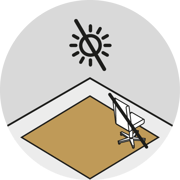

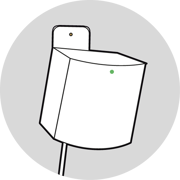
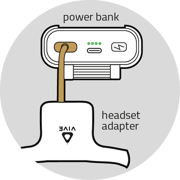
 Die Powerbank zeigt den Ladestatus mit vier grünen LEDs an (25 %, 50 %, 75 %, 100 %).
Die Powerbank zeigt den Ladestatus mit vier grünen LEDs an (25 %, 50 %, 75 %, 100 %).